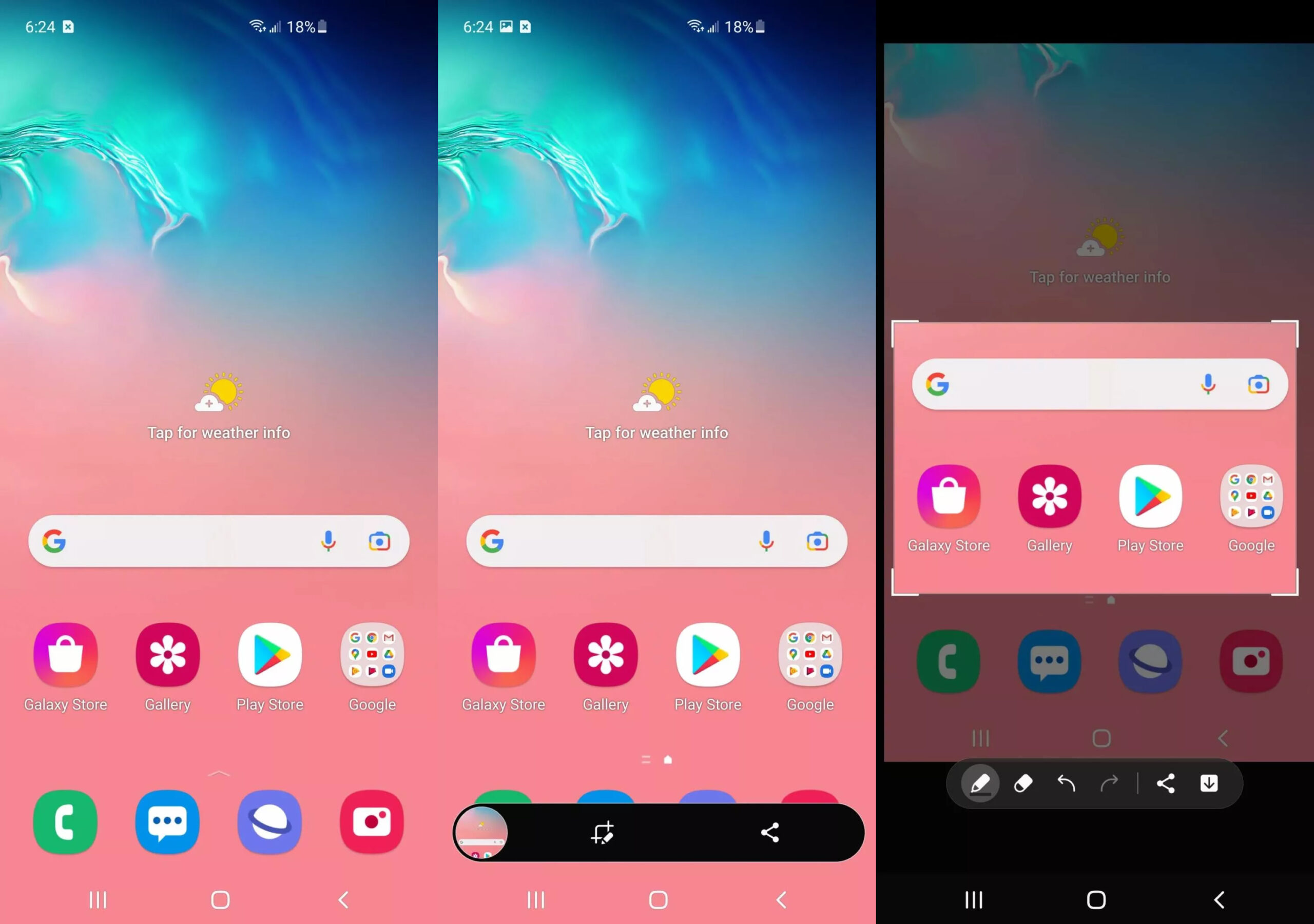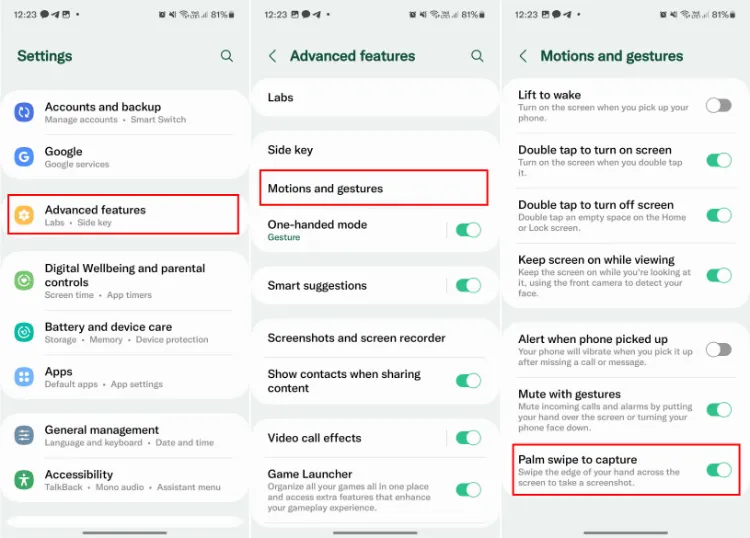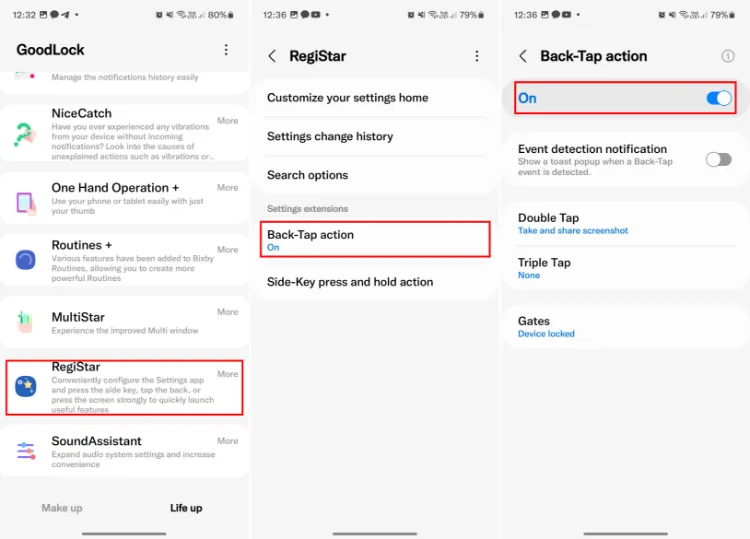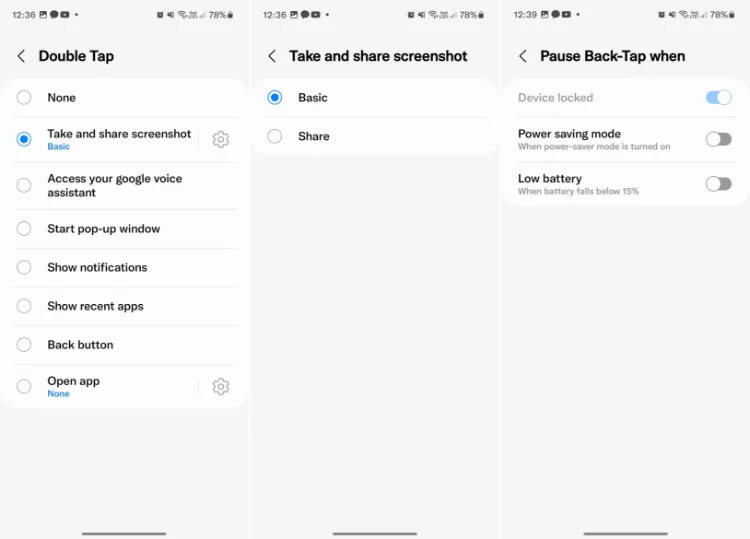استفاده از دکمه های کنار گوشی
در گوشی های سامسونگ مانند دیگر کوشی های اندرویدی می توانید از دکمه های کناری گوشی برای گرفتن اسکرین شات استفاده کنید برای این منظور کلیدهای پاور و وسط به طور همزمان فشار دهید .و بعد از اینکه صفحه شروع به چشمک زدن کرد دکمه ها را رها کنید گرفتن اسکرین شات در این روش سریع ترین و بهترین روش اسکرین شات از محتوای گوشی های سامسونک در روی صفخه لمسی بوده و در تمام گوشی های اندرویدی کاربرد دارد.

اسکرین شات با حرکت پشت دست
گرفتن screenshot با ژست حرکتی پشت دست، تقریبا یکی از قدیمیترین امکانات رابط کاربری سامسونگ از زمان تاچ ویز تا One UI بوده و هماکنون نیز دردسترس است. نحوهی گرفتن اسکرینشات با پشت دست به اینصورت است که دست خود را بهحالت عمودی گرفته و لبه دست را بهطوری که روی کل صفحه قرار بگیرد از سمت چپ به راست بکشید.
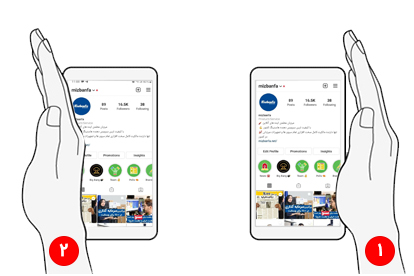
این امکان معمولا بهصورت پیشفرض در گوشیهای سامسونگ فعال است اما اگر عمل نکرد کافی است به Setttings > Advanced features > Motions and gestures بروید و گزینهی Palm swipe to capture را روشن کنید.
استفاده از بیکسبی (یا گوگل اسیستنت)
اگر دستیار صوتی گوشی سامسونگ را در قابلیت فوق فعال کرده باشید و یا کوشی شما دارای گزینه فوق باشد می توانید از این روش screenshot بگیرید این روش در مواقعی کاربرد دارد که به دلایل مختلف نمی توانید با گوشی خود کار کنید برای این کار مراحل فوق را طی کنید.
۱-ابتدا پیکسبی گوشی رو فعال کنید و به محتوایی که می خواهید از آن اسکرین شات بگیرید وارد شوید.
۲-برای پیدا کردن دستیار صوتی گوشی دکمه کناری دستگاه را فشار دهید و عبارت hi bixby را تکرار کنید.
۳-پس از آن عبارت take a screen shot را بگویید.
۴- می توانید از گوگل اسپسنت هم برای این منظور استفاده کنید
اگر از بیکسبی استفاده نمی کنید گوگل اسیتنت برای این کار می تواند گزینه خوبی باشد
۱- به محتوای که می خواهید از آن اسکرین شات بگیرید بروید
۵- به جای گفتن Hi Bixby غبارت hey googel را بگویید
۶- پس از آن take a screen shot را بگویید
۷- اگر بخواهید می توانید دستور خود را تایپ کنید اما این روش نسبت به روش های دیگر کارایی کمتری دارد.

اسکرین شات با ضربه زدن پشت گوشی
همانند گوشیهای آیفون، یک روش دیگر برای گرفتن screenshot در گوشیهای سامسونگ، ضربهزدن به پشت گوشی است. در اینحالت ثبت اسکرینشات در اثر تغییر مقادیر ناشی از تغییر زاویه ناگهانی گوشی در دادههای دریافتی از حسگرهای حرکتی صورت میگیرد.اسکرینشات با ضربهزدن به پشت گوشی بهصورت پیشفرض در گوشیهای سامسونگ فعال نیست و برای اینکار باید اپلیکیشن RegiStar که یکی از ماژولهای Good Lock محسوب میشود را نصب کنید.
پساز نصب هر دوبرنامه RegiStar و Good Lock، اپلیکیشن Good Lock را باز کرده و به تب Life up بروید و روی RegiStar ضربه بزنید. پساز بازشدن برنامه روی گزینه Back-Tap action ضربه بزنید سپس گزینهی آن را روشن کنید. اکنون میتوانید برای گرفتن اسکرینشات با ضربه به پشت گوشی یکی از گزینههای Double Tap برای دوبار ضربهزدن یا Triple Tap برای سهبار ضربهزدن را انتخاب کنید.
در ادامه عملکرد Take and share screenshot را انتخاب کنید. اگر قصد دارید که اسکرینشات بهصورت موقت و فقط برای اشتراکگذاری ثبت شود، میتوانید گزینه چرخدنده را انتخاب و حالت گرفتن اسکرینشات را از Basic به Share تغییر دهید.
در بخش Gates میتوانید مشخص کنید که در چه سناریوهایی، حساسیت گوشی به ضربه برای گرفتن اسکرینشات غیرفعال شود. برای مثال گزینه Power saving mode، در وضعیتی که گوشی روی حالت ذخیره انرژی بوده و در گزینه Low battery، زمانی که شارژ گوشی کمتر از ۱۵ درصد است، اسکرینشات گرفته نمیشود تا در مصرف باتری صرفهجویی شود.
اگر به استفاده از این ماژول تمایلی ندارید میتوانید از برنامههای شخصثالث دیگری مثل Tap , Tap استفاده کنید.
استفاده از spen برای اسکرین شات
اگر گوشی سامسونگ شما قلم اس پن دارد و یا افرادی که از گوشی های گلکسی اس ۲۱ و اولترا گلکسی اس ۲۲ دارند می توانند از روش های زیر برای گرفتن اسکرین شات با قلم اس پن استفاده کنند
۱- به محتوایی که می خواهید از آن اسکرین شات بگیرد بروید
۲-قلم اس پی خود را روی گوشی خود قرار دهید تا گزینه air command دسترسی پیدا کنید .
۳-روی smart select تب کنید
۴-آیکون مستطیل را انتخاب کنید.
۵- قلم اس پی را روی محلی که می خواهید screenshot بگیرید بگشید.
۶- گزینه save را انتخاب کنید
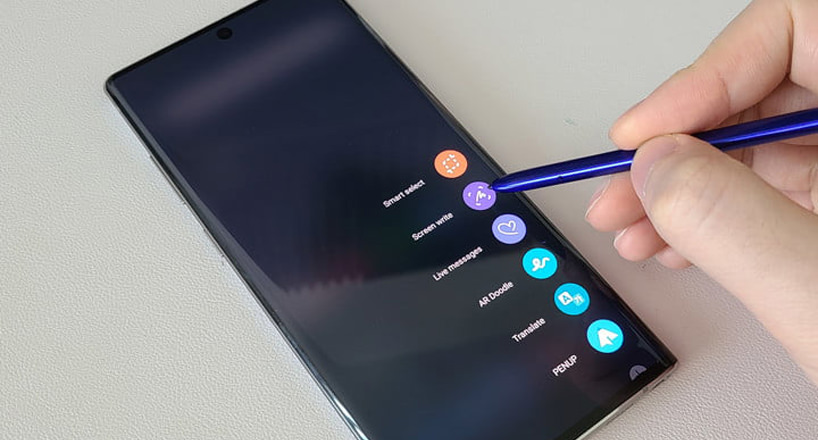
استفاده از حالت scroll capture برای گرفتن اسکرین شات از یک صفحه کامل
در برخی از اوقات نیاز است که از یک صفحه کامل screenshot بگیریم در این مواقع مجبور هستیم چندین عکس را از یک صفحه بگیریم. قابلیت scroll capture در گوشی سامسونگ از کل صفحه اسکرین شات می گیرد و این کار باعث صرفه جویی در وقت شما می شود و همچنین تعداد اسکرین شات های شما نیز کمتر می شود.
اول از همه تولبار اسکرین شات را فعال کنید و به سمت پایین بکشید.
- وارد setting شوید
- به advanced capture بروید
- در این مرحله screen shot یا screen recorder را انتخاب کنید
- گزینه screen toolbar را انتخاب کنید
- با یکی از گزینه های بالا یک اسکرین شات بگیرید.
- روی گزینه scrool capture تب کنید این گزینه دو فلش رئو به پایین دارد
- حالا صبر کننید تا گوشی شما کار را انجام دهد و اسکرین شات بگیرید
چطور یک اسکرین شات را برش دهیم
تولبار اسکرین شات به شما این اجازه را می دهد که بلافاصله پس از screenshot آن را برش دهید. این قابلیت برای نشان دادن قسمتی از یک صفحه است . برای این کار مراحل زیر را انجام دهید.
۱-ابتدا با یکی روش های بالا اسکرین شات بگیرید
۲-وقتی تولبار اسکرین شات بر روی نمایان شد روی گزینه crop زده (شکل آن شبیه مربع و مانند مداد است)
۳-قسمت مورد نظرتان که برش می خواهد انتخاب کنید.
۴- می توانید روی آن تصویر متن مورد نظر خود را نیز اضافه کنید
۵-دکمه download را بزنید (شکل آن شبیه فلش رو به پایین است )
۶-حالا اسکرین شات شما ذخیره شده است